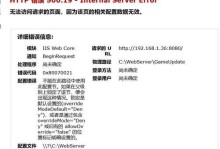在日常生活中,我们经常会遇到Wi-Fi连接上了却无法上网的情况。这种问题不仅令人困扰,也严重影响我们的网络使用体验。本文将深入分析Wi-Fi连接上无法上网的原因,并提供一些解决方案,以帮助读者解决这一常见问题。
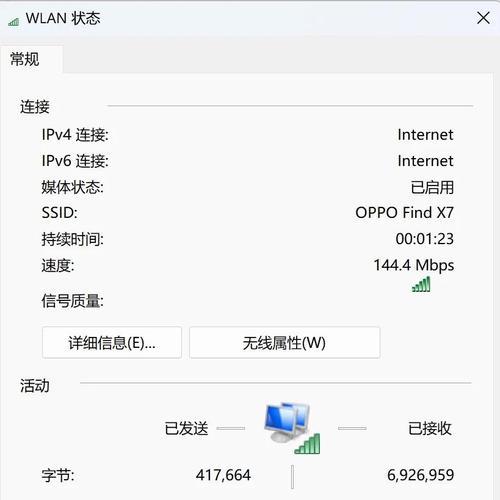
一:Wi-Fi信号强度不稳定
当Wi-Fi信号强度不稳定时,我们的设备可能会连接上Wi-Fi,但无法正常上网。这可能是由于路由器与设备之间的距离过远、障碍物遮挡或者干扰源等因素导致的。
二:尝试重新连接Wi-Fi网络
我们可以尝试断开并重新连接Wi-Fi网络。在设备的Wi-Fi设置中,找到已连接的网络,然后点击“忘记此网络”选项。待其断开后,再重新搜索并连接同一网络。
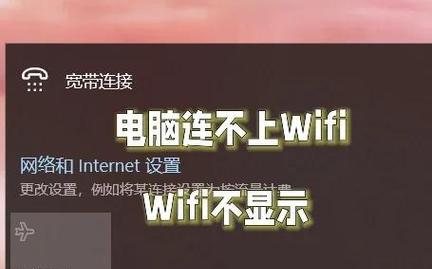
三:检查Wi-Fi密码输入是否正确
有时候,我们在连接Wi-Fi时可能会输入错误的密码,导致无法上网。在重新连接Wi-Fi之前,请确保输入的密码准确无误。
四:检查设备是否启用了飞行模式
在某些情况下,我们可能会意外地启用了设备的飞行模式,这会导致无法上网。在排除其他问题之前,请确保设备的飞行模式已关闭。
五:检查路由器是否正常工作
有时候,路由器本身可能出现故障,导致无法正常连接上网。我们可以尝试重启路由器,并确保其正常运行。
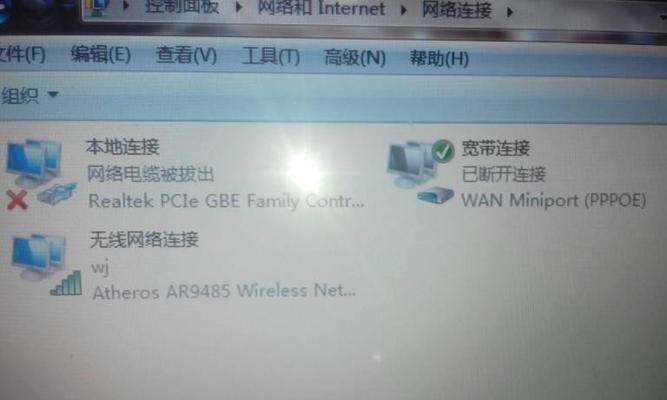
六:查看IP地址分配情况
在Wi-Fi连接上无法上网的情况下,IP地址分配可能存在问题。我们可以通过设备的网络设置查看是否成功获取到IP地址。
七:检查DNS设置是否正确
错误的DNS(域名解析服务器)设置可能导致无法上网。我们可以尝试将设备的DNS设置更改为自动获取或者手动输入正确的DNS服务器地址。
八:清除设备的DNS缓存
有时候,设备的DNS缓存可能会导致连接问题。我们可以通过重启设备或清除DNS缓存来解决此问题。
九:关闭防火墙或杀毒软件
某些防火墙或杀毒软件可能会误判Wi-Fi连接并阻止上网访问。我们可以尝试暂时关闭防火墙或杀毒软件,并重新连接Wi-Fi,看是否可以解决问题。
十:检查路由器的设置是否正确
错误的路由器设置可能导致Wi-Fi连接问题。我们可以登录路由器的管理界面,检查并确保设置正确。
十一:尝试使用其他设备连接同一Wi-Fi
如果只有一个特定设备无法上网,而其他设备正常连接,那么问题可能出在设备本身。我们可以尝试使用其他设备连接同一Wi-Fi网络,以确认是否是设备本身的问题。
十二:升级设备系统或驱动程序
过时的系统或驱动程序可能导致Wi-Fi连接问题。我们可以尝试升级设备的系统或驱动程序,并重新连接Wi-Fi,看是否可以解决问题。
十三:重置路由器
如果所有尝试均未成功解决问题,我们可以考虑重置路由器。请注意,在重置路由器之前,请备份现有的设置和配置。
十四:联系网络服务提供商
如果以上方法都无法解决问题,那么问题可能出在网络服务提供商的端口限制或其他技术问题。在这种情况下,我们建议联系网络服务提供商,寻求进一步帮助。
十五:
Wi-Fi连接上无法上网是一个常见但令人困扰的问题。通过重新连接网络、检查密码、关闭飞行模式、检查路由器设置等方法,我们可以解决大多数Wi-Fi连接问题。然而,如果问题仍然存在,我们应该考虑重置路由器或联系网络服务提供商以获取进一步的支持。不管遇到何种问题,我们都应该保持耐心并尝试不同的解决方案,以便尽快恢复正常的Wi-Fi上网体验。